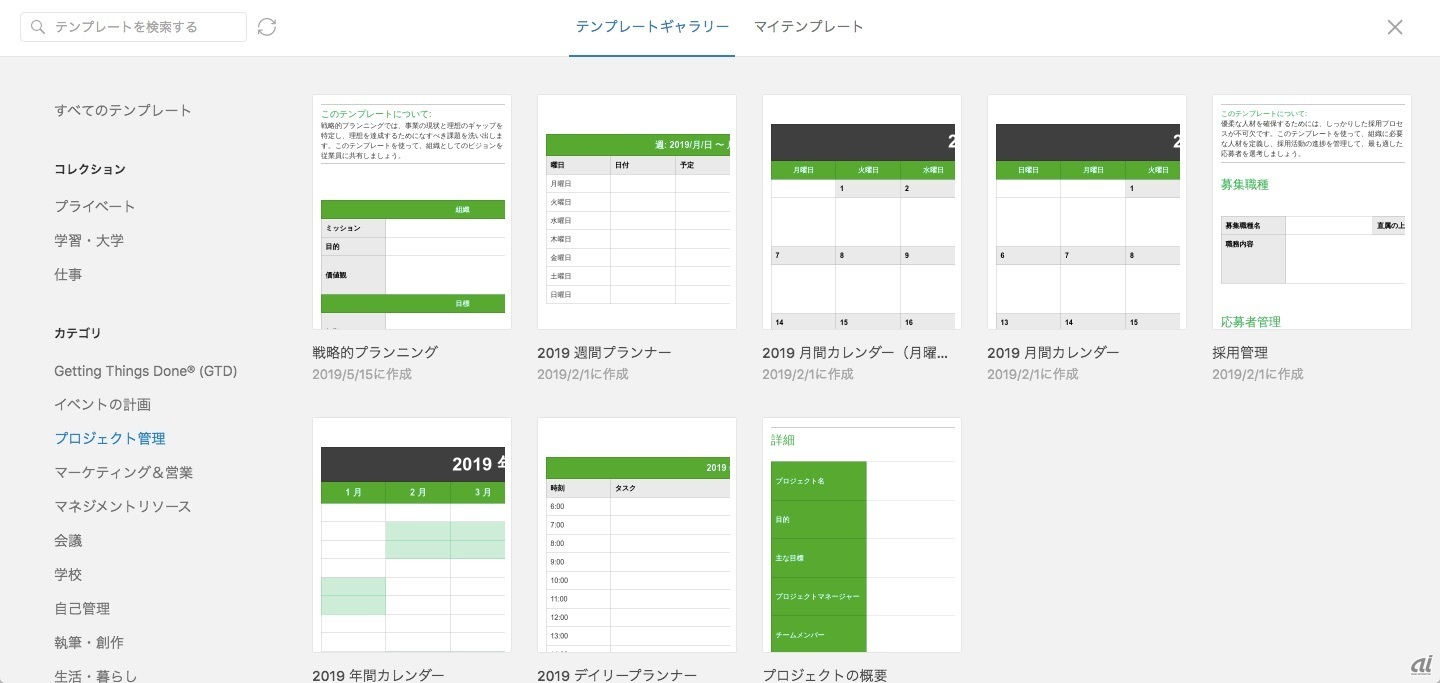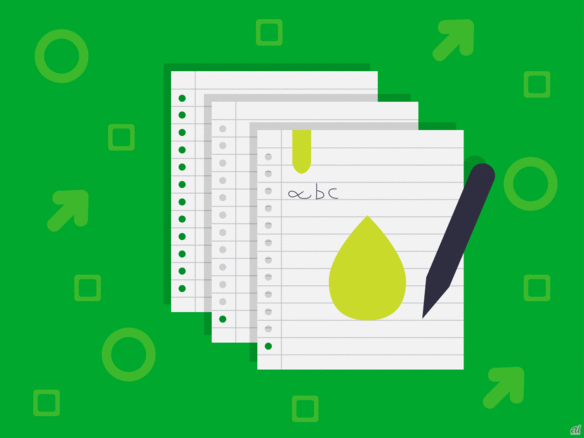参加中のプロジェクトがたくさんある、というような状況は決して珍しくない。このときに必要なのは、どのプロジェクトにおいても、自分のミッションを期限までに完了させるスケジューリング力や進捗管理力だ。
ただ、複数のプロジェクトに関わっていると、それぞれのTo doの内容や期限、その他細かい情報をひとつのカレンダーで管理しづらいと思う。カレンダーが見づらくなる弊害もないとはいえない。
そんなときに使いたいのが「Evernote」だ。仕事の細かい予定をカレンダーに書き込み切れない場合、スケジュール・進行管理に使えるEvernoteのテンプレートを活用するといい。
今回はEvernoteで簡単にできるスケジュール・進捗管理術をご紹介する。Evernoteはメモや記録を残すだけでなく、プロジェクト管理にも適しているのである。
プロジェクトごとにノートブックを作る
最初に、各プロジェクトに関するノートを格納するノートブックを作っておこう。ノートブック名は「◯◯プロジェクト」などと、「◯◯プロジェクトの記録を入れる」と一目でわかるようにしておく。
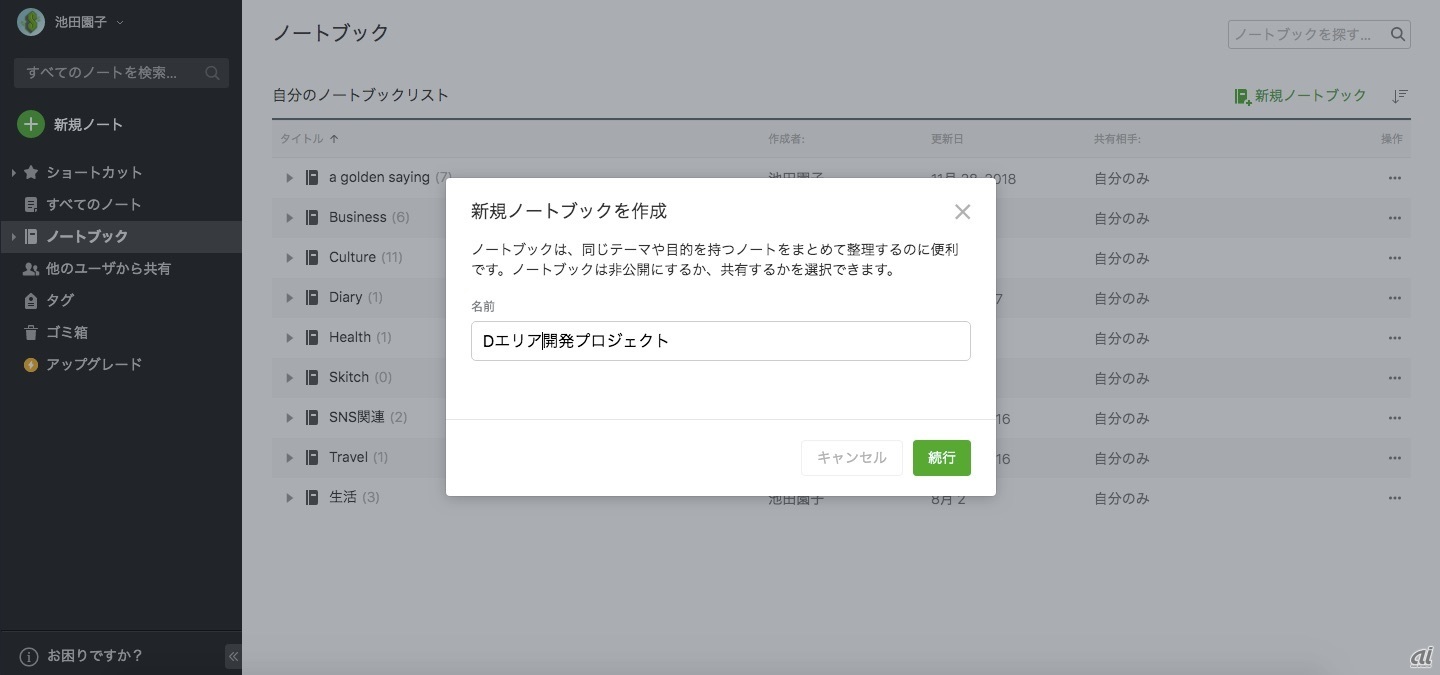
作ったノートブックは、関係者が閲覧できるよう、共有設定をしておくといい。ノートブック右端にある、3つの丸が横に並んだ「操作」ボタン→「ノートブックを共有」をクリック。関係者の名前やメールアドレスを入力し、権限も設定しておく。
スケジュール・進捗管理におすすめのテンプレートその1
続いて「新規ノート」を作成し、タイトルに何のプロジェクトの、いつのスケジュール・進行管理用のノートなのか、わかるよう明記する。
右端にある、3つの丸が縦に並んだ「操作」ボタン→「移動」をクリックし、該当するプロジェクトの記録を格納するノートブックを選択し、新規ノートを移動させておこう。
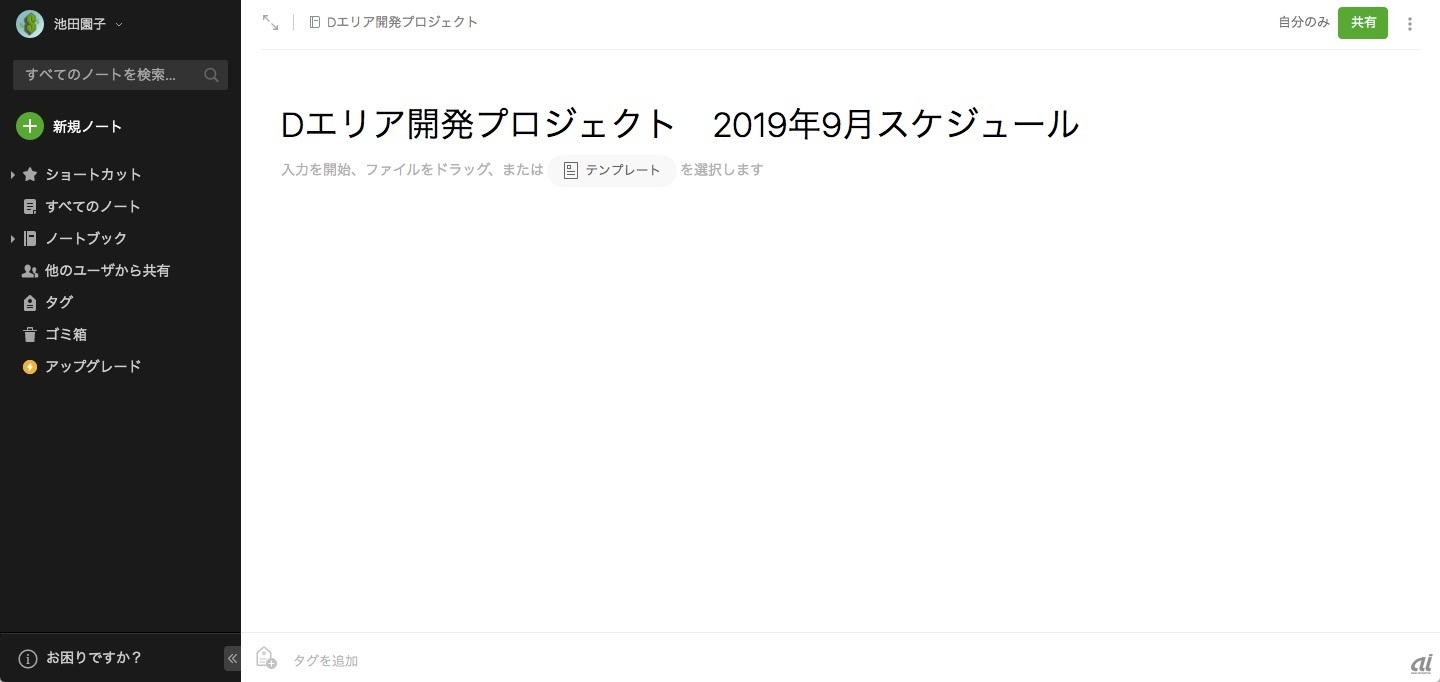
次に、本文の「テンプレート」をクリックし、さまざまなテンプレートが揃う「テンプレートギャラリー」へと進む。
豊富なテンプレートの中でも、スケジュール・進捗管理に使えるのが、「プロジェクト管理」内にある「週間プランナー」や「月間プランナー」などだろう。1日単位で使える「デイリープランナー」もあるので、自分の抱える業務に合わせて選んでほしい。